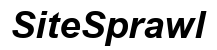Comment obtenir l’outil d’inspection sur un Chromebook scolaire : un guide complet (2024)
Introduction
L’outil d’inspection est une fonctionnalité puissante disponible dans les navigateurs Web comme Google Chrome qui offre une mine d’informations sur les pages Web. C’est une ressource cruciale pour quiconque apprend le développement Web ou débogue des pages Web. Cependant, lorsqu’ils utilisent un Chromebook fourni par l’école, les étudiants sont souvent confrontés à des restrictions qui les empêchent d’accéder à cet outil. Ces limitations sont mises en place par les administrateurs pour maintenir un environnement contrôlé et sécurisé pour tous les utilisateurs.
Mais que faire si vous avez sincèrement besoin d’utiliser l’outil d’inspection à des fins éducatives ? Il existe diverses méthodes qui peuvent potentiellement vous permettre d’accéder à l’outil, malgré ces restrictions. Dans ce guide complet, nous allons examiner la compréhension de l’outil d’inspection, les restrictions communes sur les Chromebooks scolaires et plusieurs méthodes pour le rendre accessible.

Comprendre l’outil d’inspection
L’outil d’inspection, également connu sous le nom d’outils de développement ou DevTools, permet aux utilisateurs de voir le code sous-jacent d’une page Web, de faire des modifications en temps réel et de diagnostiquer des problèmes. Il inclut des fonctionnalités comme le panneau Éléments pour afficher le HTML et le CSS, la Console pour le débogage JavaScript, et le panneau Réseau pour surveiller les demandes de ressources.
Comprendre comment utiliser ces fonctionnalités peut améliorer vos compétences en développement Web et vous aider à obtenir une compréhension plus approfondie des technologies Web. Cependant, en raison de ses capacités puissantes, les écoles restreignent souvent l’accès à cet outil pour éviter les abus.
Restrictions communes sur les Chromebooks scolaires
Les Chromebooks fournis par les écoles sont généralement équipés de contrôles et de restrictions administratives. Ces contrôles empêchent l’installation de logiciels non autorisés, l’accès à certains sites Web, et l’utilisation des outils de développement. L’objectif est de créer un environnement sûr et sécurisé propice à l’apprentissage.
Une restriction courante est la désactivation de l’outil d’inspection. Les administrateurs font cela pour empêcher les étudiants de manipuler les pages Web, de tricher lors des tests en ligne, ou d’accéder à du contenu inapproprié. Bien que ces mesures soient bien intentionnées, elles peuvent parfois entraver des projets éducatifs légitimes.
Méthodes pour activer l’outil d’inspection
Malgré ces restrictions, il existe plusieurs méthodes que vous pouvez essayer pour activer l’outil d’inspection sur un Chromebook scolaire. Voici quelques approches à considérer :
Vérifier les permissions actuelles de l’utilisateur
Avant d’essayer des méthodes plus avancées, il est important de vérifier vos permissions utilisateur actuelles :
1. Ouvrez Google Chrome.
2. Cliquez sur les trois points dans le coin supérieur droit pour ouvrir le menu.
3. Allez dans ‘Plus d’outils’ et voyez si ‘Outils de développement’ est une option.
Si ‘Outils de développement’ n’est pas grisé, cela signifie que vous avez les permissions pour accéder directement à l’outil d’inspection. S’il n’est pas disponible, vous devrez essayer d’autres méthodes.
Utiliser le mode développeur
Activer le mode développeur sur votre Chromebook peut potentiellement permettre l’accès à l’outil d’inspection. Cependant, procédez avec prudence, car cela supprimera toutes les données de l’appareil et pourrait avoir des conséquences :
1. Éteignez votre Chromebook.
2. Maintenez les touches ‘Échap’ + ‘Rafraîchir’ (flèche circulaire) et appuyez ensuite sur le bouton d’alimentation.
3. Lorsque l’écran s’allume, relâchez les touches.
4. À l’écran ‘Chrome OS est manquant ou endommagé’, appuyez sur ‘Ctrl’ + ‘D’.
5. Appuyez sur la touche Entrée (Note : Cela réinitialisera votre appareil aux paramètres d’usine).
Une fois en mode développeur, vous devriez théoriquement avoir un accès plus large aux paramètres et fonctionnalités du système, y compris l’outil d’inspection. N’oubliez pas, cette méthode comporte des risques, et vous devez considérer les implications attentivement avant de procéder.
Systèmes d’exploitation alternatifs
Si le mode développeur n’est pas une option viable, une autre approche est d’utiliser un système d’exploitation alternatif, ce qui implique des étapes plus avancées :
1. Sauvegardez vos données depuis le Chromebook.
2. Installez Linux via une clé USB.
3. Démarrez votre Chromebook à partir de la clé USB et utilisez Linux.
Utiliser un système d’exploitation différent peut contourner les restrictions imposées par l’administrateur, offrant un accès à des outils comme Inspect. Cependant, cela nécessite une bonne compréhension des systèmes d’exploitation et peut ne pas convenir à tous les utilisateurs.
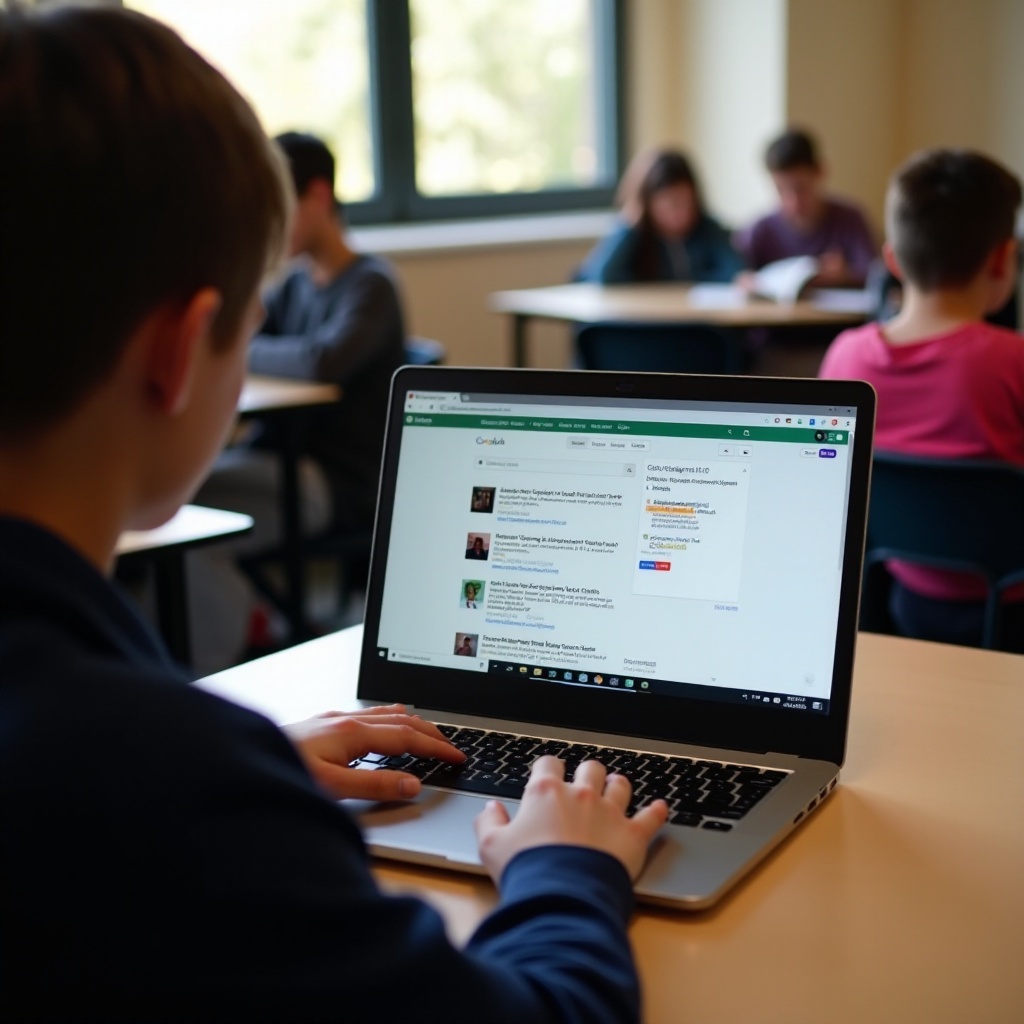
Résolution des problèmes courants
Même avec ces méthodes, vous pouvez rencontrer quelques problèmes courants :
1. Permissions rétablies : Si vos permissions sont réinitialisées après avoir activé le mode développeur, vous devrez peut-être vérifier périodiquement les restrictions administratives.
2. Perte de données : Sauvegardez toujours vos données avant de tenter d’entrer en mode développeur.
3. Blocage de l’appareil : Certaines politiques scolaires pourraient verrouiller les Chromebooks détectés en mode développeur. Assurez-vous de comprendre les risques encourus.
Comprendre ces écueils potentiels peut vous aider à les aborder plus efficacement et à garantir une expérience plus fluide.
Outils et solutions alternatives
Si activer l’outil d’inspection semble trop risqué ou complexe, il existe des outils et solutions alternatives :
1. Utiliser des éditeurs de code en ligne : Des sites Web comme CodePen ou JSFiddle vous permettent de rédiger et d’inspecter du HTML, CSS et JavaScript dans un environnement contrôlé.
2. Applications Chromebook : Certaines applications du Chrome Web Store offrent des fonctionnalités similaires à l’outil d’inspection, telles que Web Developer ou Page Ruler.
3. Emprunter un appareil : Parfois, la solution la plus simple est d’emprunter un ordinateur portable ou de bureau à une source fiable lorsque vous avez besoin de l’outil d’inspection.
Ces alternatives peuvent fournir les fonctionnalités nécessaires sans les risques associés.

Conclusion
Accéder à l’outil d’inspection sur un Chromebook scolaire peut être difficile en raison des restrictions imposées par les administrateurs. Que ce soit en vérifiant les permissions actuelles, en utilisant le mode développeur, ou des systèmes d’exploitation alternatifs, il existe différentes voies à explorer. Comprendre ces méthodes et les risques associés peut aider à prendre une décision éclairée qui correspond à vos besoins.
Questions Fréquemment Posées
L’activation de l’Inspect Tool sur un Chromebook scolaire est-elle illégale ?
Bien que ce ne soit pas illégal, cela peut violer la politique de votre école et entraîner des mesures disciplinaires.
Que se passe-t-il si je me fais prendre en utilisant l’Inspect Tool ?
Les conséquences peuvent aller de la perte des privilèges de Chromebook à des mesures disciplinaires plus sévères selon les politiques de l’école.
Existe-t-il des alternatives sûres à l’Inspect Tool ?
Oui, l’utilisation d’éditeurs de code en ligne ou d’applications spécifiques pour Chromebook peut offrir des fonctionnalités similaires de manière plus sûre et conforme.